Seit einigen Monaten weigert sich der Vista-PC in meinem Heimbüro, Firefox zu aktualisieren. Das erste Mal war dies der Fall, ich habe die alte Version von Firefox deinstalliert und die neue Version neu installiert. (Anweisungen zum Installieren von Firefox finden Sie auf der Firefox-Support-Site.)
Obwohl es mir möglich war, den Browser zu aktualisieren, dauerte der Deinstallations- / Neuinstallationsvorgang viel zu lange. Die Firefox-Fehlernachricht forderte mich auf, "sicherzustellen, dass keine anderen Kopien von Firefox auf Ihrem Computer ausgeführt werden, und starten Sie Firefox neu, um es erneut zu versuchen." Ich habe Firefox geschlossen, die Windows Task Manager-Prozessliste geöffnet (drücken Sie Strg + Alt + Entf, wählen Sie Task-Manager starten und klicken Sie auf die Registerkarte Prozesse).
Natürlich gab es einen Eintrag für "firefox.exe * 32", obwohl auf dem System keine Firefox-Fenster geöffnet waren. Ich habe den Rogue-Eintrag ausgewählt und End Process zum Schließen ausgewählt. Nach dem Phantom-Prozess wurde Firefox problemlos aktualisiert.
Hier finden Sie Lösungen zu vier anderen üblichen Firefox-Fehlern.
Konflikte mit Sicherheitssoftware, veraltete Add-Ons verursachen langsame Starts / keine Starts
Firefox wurde auf meinem Test-PC so langsam gestartet, dass ich mich fragte, ob ich tatsächlich auf das Fuchs-Symbol in der Schnellstartleiste geklickt habe. Ich bemerkte bald, dass ich etwa ein halbes Dutzend Firefox-Add-Ons, die ich vor einigen Monaten getestet und nicht mehr verwendet hatte, nicht deinstalliert hatte.
Nachdem ich sie im Add-On-Dialogfeld von Firefox deinstalliert hatte (klicken Sie auf Extras> Add-Ons> Erweiterungen, um die Liste anzuzeigen), öffnete sich der Browser erneut im Handumdrehen. Leider sind einige langsame Firefox-Starts nicht so einfach zu beheben. In einigen Fällen wird Firefox geöffnet, es werden jedoch keine Webseiten geladen. Die Firefox-Support-Site bietet mehrere mögliche Ursachen und Heilmittel.
Wenn Firefox beim Versuch, das Programm zu starten, abstürzt, empfiehlt die Support-Site, dass Sie ein Upgrade auf die neueste Version durchführen. Versuchen Sie, den Browser über die Option Abgesicherter Modus im Mozilla Firefox-Ordner im Startmenü von Windows zu öffnen, und suchen Sie nach Konflikten mit dem Plug -ins oder andere Software, oder scannen Sie das System nach Malware.
Auf drei weiteren Seiten der Firefox-Support-Site werden Korrekturen für Abstürze beschrieben, die nur bestimmte Seiten laden, Abstürze, die beim Herunterladen einer Datei auftreten, und Abstürze, wenn das Programm beendet wird.
Löschen Sie Add-Ons, die nicht leise gehen
Manchmal ist die Option zum Deinstallieren eines Firefox-Add-Ons ausgegraut, auch wenn das Programm nicht mit der neuesten Version des Browsers kompatibel ist. Das ist bei Google Gears auf meiner Testmaschine der Fall.

Um solche "deinstallierbaren" Erweiterungen zu entfernen, öffnen Sie Firefox im abgesicherten Modus, öffnen Sie die Erweiterungsliste im Dialogfeld des Browsers, und prüfen Sie, ob die Deinstallationsoption jetzt anklickbar ist. Wenn die Schaltfläche Deinstallieren immer noch ausgegraut ist, müssen Sie den Firefox-Profilordner (Anweisungen dazu) öffnen und die in diesem Artikel beschriebenen Schritte für Ihre Browser-Version ausführen.
Verhindern Sie Aktualisierungsbenachrichtigungen, wenn Sie bereits über die neueste Firefox-Version verfügen
Nur wenige Dinge an PCs sind frustrierender als wiederholt zu erfahren, dass Sie ein Update erfolgreich installiert haben, das sich seit Wochen auf Ihrem System befindet. Die zwei Gründe, die auf der Firefox-Support-Site beschrieben werden, sind, dass Sie versehentlich die Registerkarte "Neues Update wurde installiert" gespeichert haben oder Firefox Ihre Einstellungsdatei nicht speichern kann.
Im ersten Fall müssen Sie das Dialogfeld "Optionen" öffnen (klicken Sie in Firefox 3.6 auf "Extras> Optionen> Allgemein") und stellen Sie sicher, dass die Mozilla.com-Seite "Neuigkeiten" nicht als Startseite angezeigt wird. Mögliche Ursachen dafür, dass Firefox Ihre Einstellungsdatei nicht speichern kann, finden Sie im Firefox-Support-Artikel "Einstellungen werden nicht gespeichert."
In ähnlicher Weise fordert Firefox Sie möglicherweise weiterhin auf, ein bereits installiertes Update zu installieren. Es gibt zwei mögliche Lösungen, um Firefox neu zu installieren und Ihren Firefox-Benutzerordner zu öffnen und zwei Dateien zu löschen: active-update.xml und updates.xml.
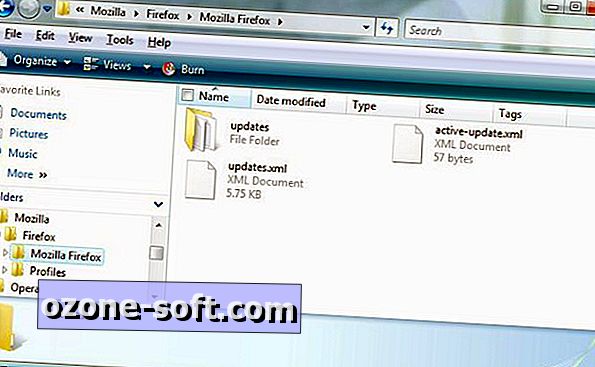
Verhindern Sie, dass Ihre Autovervollständigungsdaten AWOL werden
Die Autocomplete-Funktion von Firefox spart Zeit bei der Eingabe von Daten in Webformularen. (Eine ähnliche Funktion ist für die Adressleiste des Browsers verfügbar.)
Leider vergisst Firefox manchmal Ihre Autocomplete-Einträge. Vergewissern Sie sich zuerst, dass der Browser die Daten speichert. Klicken Sie in Firefox 3.6 auf Extras> Optionen> Datenschutz und stellen Sie sicher, dass "Such- und Formularverlauf speichern" aktiviert ist.
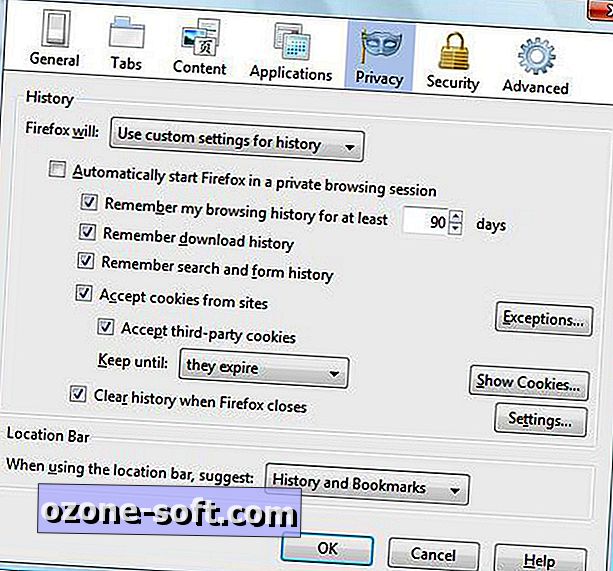
Wenn Sie in demselben Fenster "Verlauf löschen, wenn Firefox schließt" aktiviert ist, klicken Sie auf die Schaltfläche Einstellungen auf der rechten Seite, und stellen Sie sicher, dass Formular- und Suchprotokoll deaktiviert ist.













Lassen Sie Ihren Kommentar